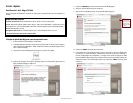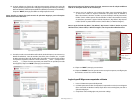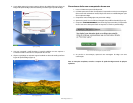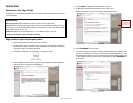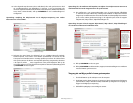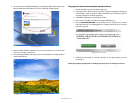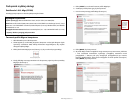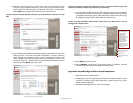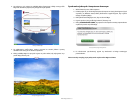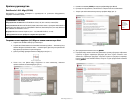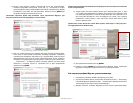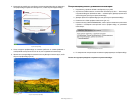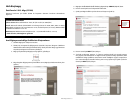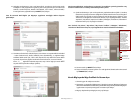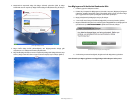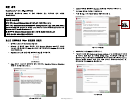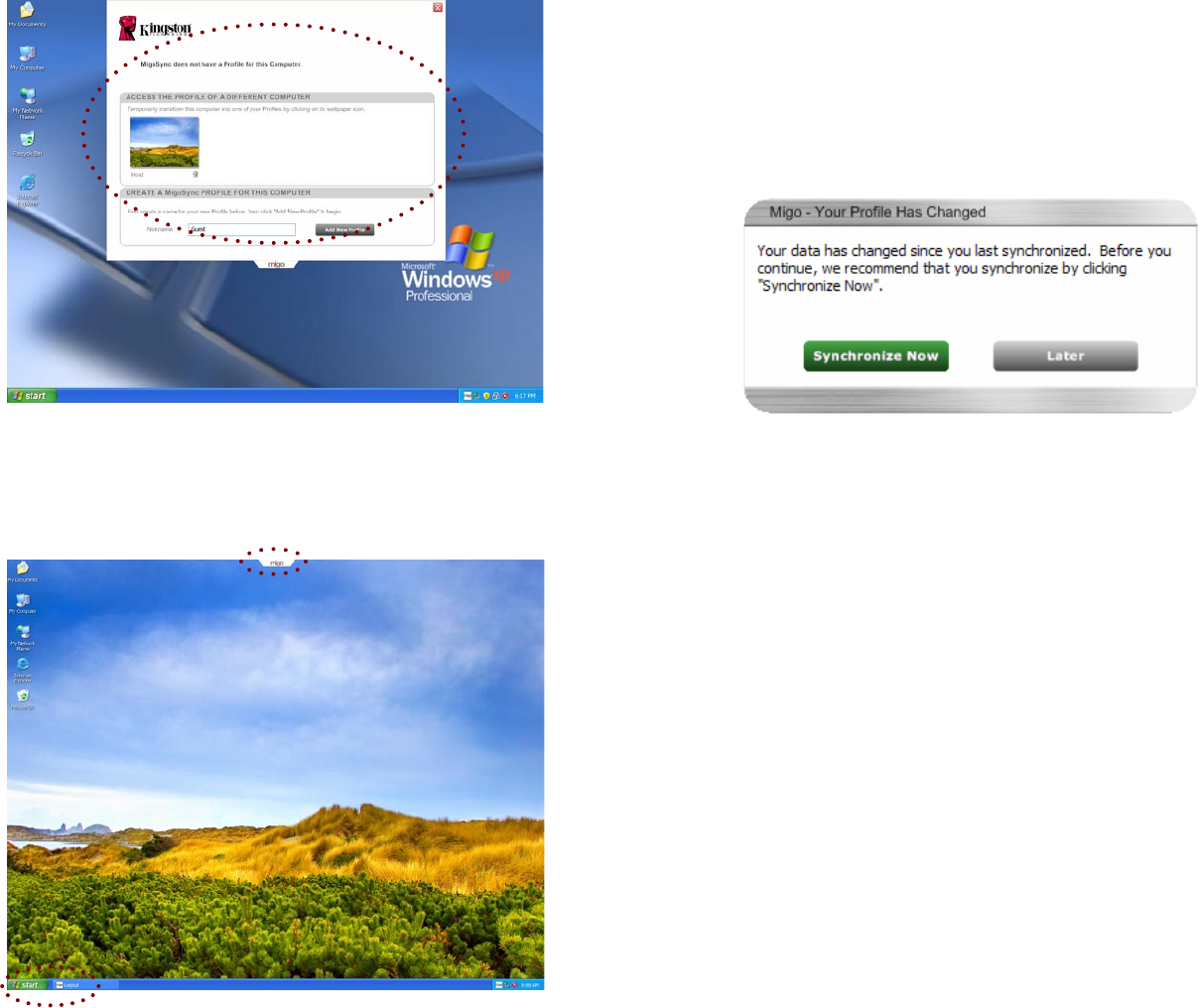
DT400 - Migo QuickStart v1.3
Na pulpicie u góry pojawi się zakładka Migo (Ilustracja 8). Kliknij nazwę prolu 4.
Migo lub obrazek na pulpicie, aby zalogować się do prolu.
Ilustracja 8: Zakładka Migo
Po załadowaniu prolu Migo, możesz pracować ze swoimi plikami i pocztą 5.
dokładnie tak samo, jak na swoim komputerze.
Kliknij zakładkę Migo lub przycisk Logout na pasku zadań, aby wylogować się z 6.
prolu Migo (Ilustracja 9).
Ilustracja 9: Wylogowanie z Migo
Synchronizacja danych z komputerem domowym
Włóż DT400 do portu USB komputera.1.
DT400 pojawi się w oknie Mój komputer (Komputer w Vista) jako Kingston (Dysk 2.
wymienny w Windows 2000). Kliknij dwukrotnie napęd Kingston, aby uzyskać
dostęp do aplikacji Migo.
Kliknij dwukrotnie MigoSync.exe, aby uruchomić Migo. 3.
Pojawi się ekran „Twój prol uległ zmianie” (Ilustracja 10). 4.
Kliknij 5. SYNCHRONIZUJ TERAZ, aby zapisać na komputerze zmiany wprowadzone
w plikach i poczcie w prolu Migo.
Ilustracja 10: Ekran „Twój prol uległ zmianie”
Po zakończeniu synchronizacji pojawi się wiadomość od Migo zawierająca 6.
potwierdzenie.
Pełne instrukcje znajdują się w podręczniku użytkownika Migo na DT400.